Proszę wpisać w przeglądarce adres: panel.looz.com.pl (bez www na początku) Automatycznie przeniesie nas na szyfrowaną stronę. Logujemy się użytkownikiem i hasłem podanym przy założeniu serwera lub jak zmienialiśmy hasło po założeniu serwera nowym hasłem.
Klikamy z górnego menu E-mail i następnie z lewej strony Skrzynka pocztowa E-mail.
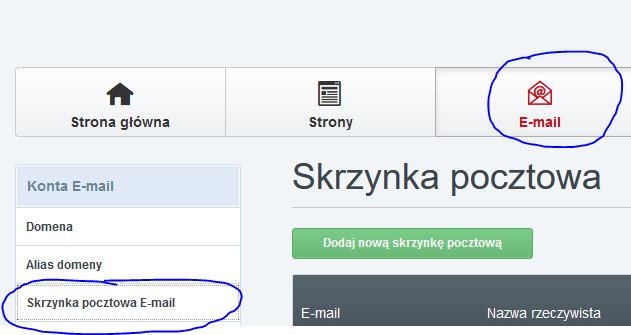
Po odszukaniu konta e-mail które nas interesuje klikamy jego nazwę lub jak chcemy dodać nowe klikamy Dodaj nową skrzynkę pocztową.
Ustawienie poziomu filtra znajduje się w dolnej części okna, pod nazwą: Filtr spamu
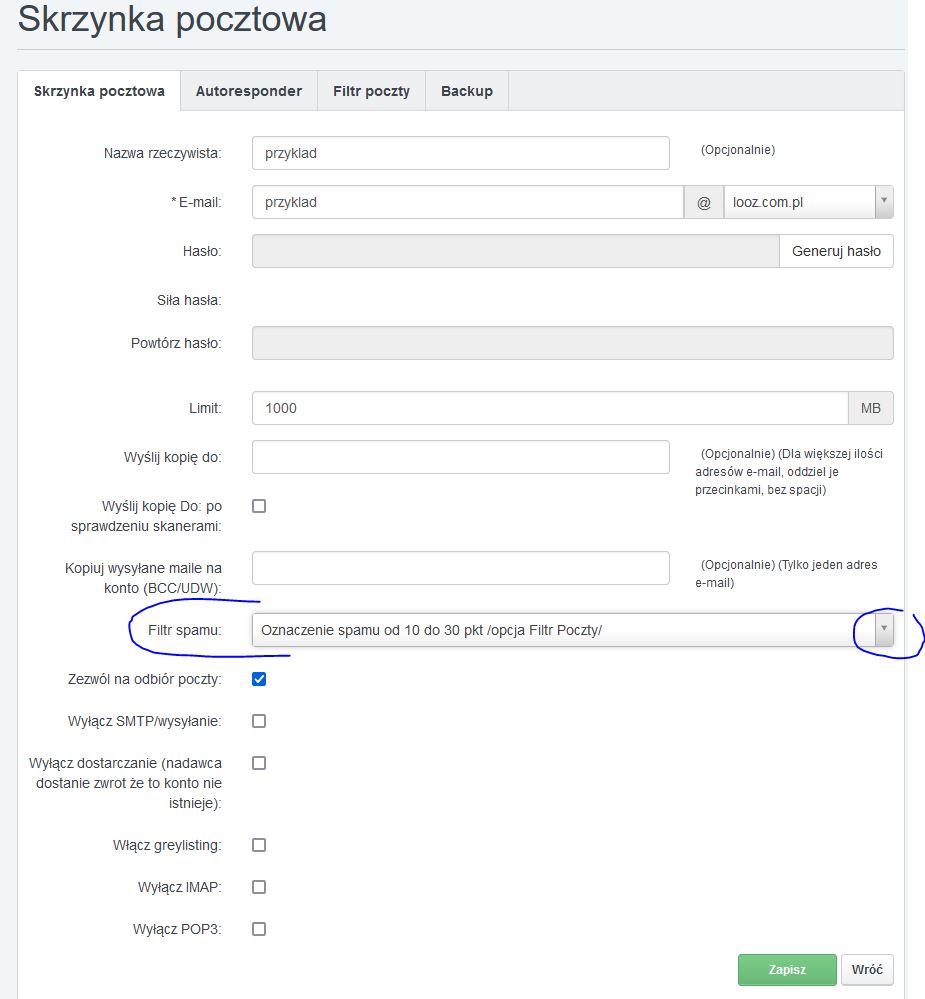
Wiadomości e-mail które są uznane za spam zostają automatycznie przeniesione do folderu SPAM na serwerze.
Używając poczty jako IMAP w programie pocztowym lub przez stronę/przeglądarkę:
- można zobaczyć pocztę w folderze SPAM, poczta z czasem automatycznie skasuje się po 20 dniach, więc jak chcemy zachować wiadomość należy przenieść ją do innego folderu
Używając poczty jako POP3:
- można przejrzeć pocztę zgromadzoną w folderze SPAM przez stronę/przeglądarkę http://poczta.NazwaTwojejDomeny i logując się na swoje konto. Poczta z czasem automatycznie skasuje się po 20 dniach, więc jak chcemy zachować wiadomość należy przenieść ją do innego folderu
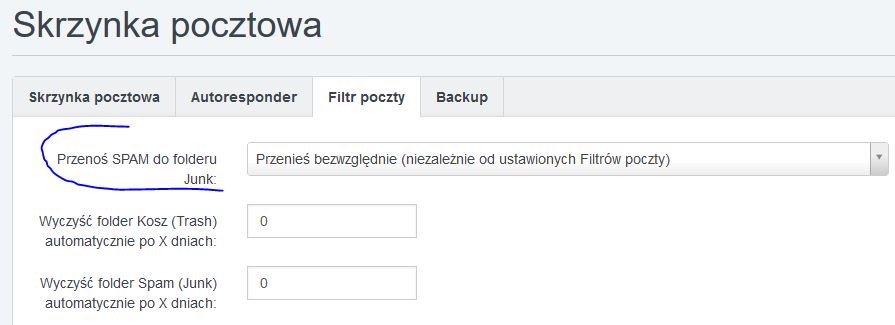
Można wybrać:
Bez ochrony /skanery wyłączone/
Dostaniemy w tedy komplet maili tych z wirusami i takich które mogły by być uznane za spam
Brak filtrowania /przyjmuj wirusy i spam ale ostrzegaj/
Dostaniemy w tedy komplet maili tych z wirusami i takich które mogły by być uznane za spam, ale z adnotacją, że może być w e-mailu wirus lub maile jest potencjalnym spamem
Przyjmuj cały spam i podejrzane pliki /nie przyjmuj wirusów/
Dostaniemy w tedy komplet maili takich które mogły by być uznane za spam, ale nie dostanie maili z wirusami
Przyjmuj cały spam /nie przyjmuj wirusów i podejrzanych plików/
Dostaniemy w tedy komplet maili takich które mogły by być uznane za spam, ale nie dostanie maili z wirusami oraz załączników które wydają się być podejrzane np: zawierają .exe
Wybieramy filtr i zapisujemy ustawienia. Filtr zacznie działać po 1min (60s) od momentu zapisania.
Wiadomości e-mail które są uznane za spam zostają automatycznie skasowane na serwerze. Wybieramy tylko poziom od jakiego ma następować kasowanie.
Najbardziej optymalną opcją jest wybranie:
Normalna /usuwanie spamu powyżej 12 pkt/
Oznacza ona, że wiadomości które zostaną uznane za spam i otrzymają od 12 pkt w górę zostaną skasowane.
Można też wybrać opcję bardziej lub mniej restrykcyjną.
Mniej spamu ale większe ryzyko że jakaś istotna wiadomość zostanie uznana za spam i skasowana:
Bardzo agresywna /usuwanie spamu powyżej 5 pkt/
Agresywna /usuwanie spamu powyżej 7 pkt/
Umiarkowana /usuwanie spamu powyżej 10 pkt/
Więcej spamu ale mniejsze ryzyko że jakaś istotna wiadomość zostanie uznana za spam i skasowana:
Łagodna /usuwanie spamu powyżej 16 pkt/
Bardzo Łagodna /usuwanie spamu powyżej 20 pkt/
Wybieramy filtr i zapisujemy ustawienia. Filtr zacznie działać po 1min (60s) od momentu zapisania.
Jak ustawimy: - Użyj skanera ustawionego dla domeny -, to automatycznie dla takiego konta zacznie funkcjonować polityka antyspamowa ustawiona dla Domeny e-mail. Jak mamy dużo kont i dla wszystkich chcemy ten sam poziom filtra antyspamowego, należy ustawić na wszystkich kontach - Użyj skanera ustawionego dla domeny -, i przy Domenie e-mail wybraną politykę. Potem aby zmienić ją dla wszystkich kont na inną, będzie wystarczyło zmienić politykę przy Domenie, bez potrzeby wchodzenia w każde konto osobno. Wybieramy filtr i zapisujemy ustawienia. Filtr zacznie działać po 1min (60s) od momentu zapisania.